En esta guía, compartiremos con usted algunas de las 6 formas más efectivas de reiniciar un iPhone congelado. Siguiendo numerosas preguntas de nuestros usuarios sobre este problema, nos tomamos el tiempo para probar algunas de las soluciones para encontrar las más efectivas. Las soluciones que se describen a continuación funcionaron mejor.
Comencemos con lo primero que debe hacer cuando su iPhone se congele.
1. Cierre la aplicación congelada
Por lo general, este problema ocurre cuando estás en el medio de usar la aplicación. Esto puede ser causado por un problema con la aplicación en sí y, por lo tanto, la mejor solución puede ser cerrar la aplicación. La fuerza cerrar una aplicación es muy simple; Simplemente doble toque en el botón de inicio y luego deslice hacia arriba en la tarjeta de la aplicación para cerrarla.
2. Reinicie el iPhone
Si forja cerrar la aplicación y el dispositivo aún no responde o si no puede forzar la aplicación, puede intentar reiniciar el iPhone.
La mejor manera de hacerlo es presionar y mantener presionado el botón de dormir/despertar en el dispositivo hasta que vea aparecer el control deslizante rojo. Arrastre el control deslizante para apagar el dispositivo y espere unos segundos antes de presionar el botón Sleep/Wake nuevamente para encender el dispositivo.
3. Fuerza reiniciar el iPhone
Un reinicio de la fuerza debe ser su próxima solución si un reinicio simple no funciona. Esto se debe a que este problema puede ser causado por un problema con el software del dispositivo y un reinicio de fuerza puede ser muy útil para eliminar los errores en el sistema. Use los siguientes procedimientos para reiniciar un iPhone dependiendo del modelo:
iPhone 8 o posterior
- Paso 1: presione y suelte rápidamente el botón de volumen hacia arriba.
- Paso 2: presione y suelte rápidamente el botón de volumen hacia abajo.
- Paso 3: Mantenga presionado el botón lateral hasta que aparezca el logotipo de Apple en la pantalla.
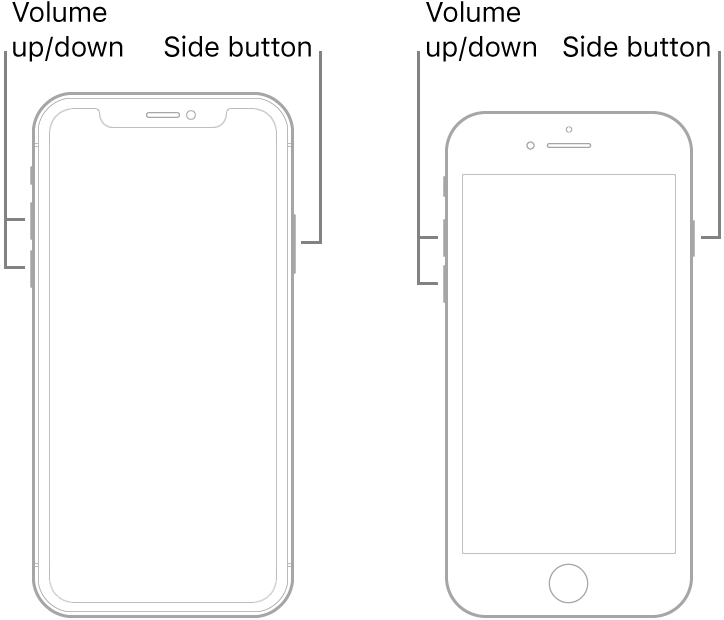
iPhone 7 y iPhone 7 Plus
- Paso 1: mantenga presionada el botón de alimentación (lado) y el botón de volumen hacia abajo
- Paso 2: suelte los botones cuando aparezca el logotipo de Apple en la pantalla
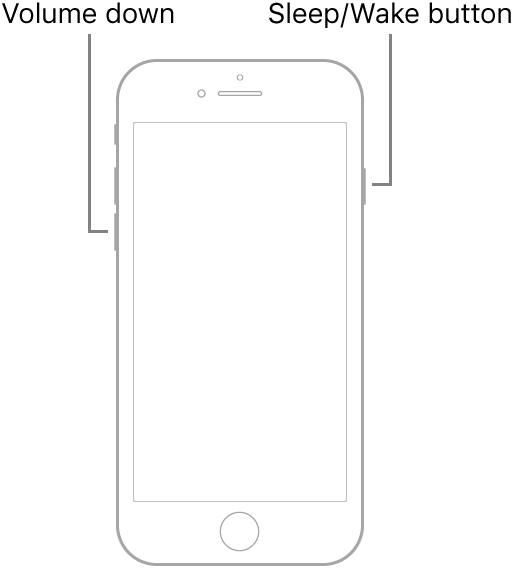
iPhone 6s y antes
- Paso 1: presione y mantenga presionada los botones de sueño/vigilia y el botón de inicio al mismo tiempo
- Paso 2: Deje ir cuando aparezca el logotipo de Apple en la pantalla.
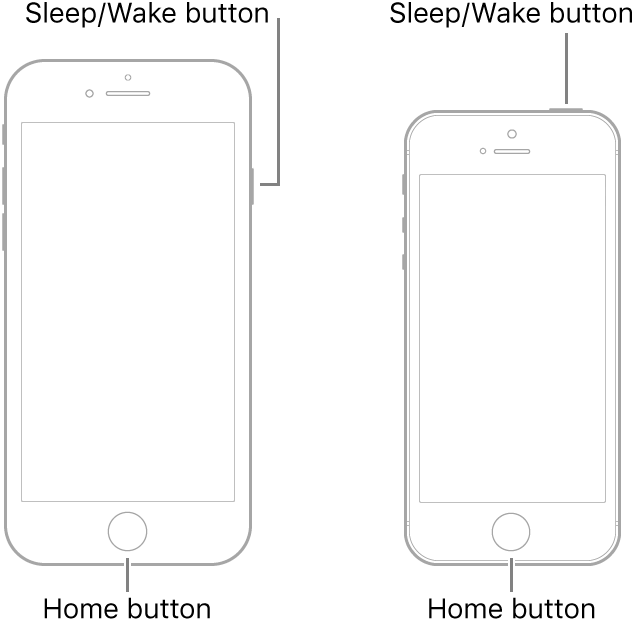
4. ¿Todavía congelado? Prueba itooltab fixgo
Si el dispositivo todavía está congelado incluso después de un reinicio de la fuerza, entonces es probable que esté tratando con un problema de software mucho serio. En este caso, recomendamos usar una herramienta de reparación del sistema iOS como ItoolTab Fixgo.
¿Qué es Fixgo?
Fixgo es una herramienta de reparación del sistema iOS que está diseñada para ayudarlo a superar algunos de los problemas comunes de iOS atascados. De hecho, se puede usar para solucionar hasta 200 de estos problemas de iOS y, por lo tanto, puede ser exactamente lo que necesita para solucionar un iPhone congelado como iPhone Stuck en Boot Loop, iPhone no responderá después de la actualización. Es compatible con todos los dispositivos iOS y todas las versiones de iOS, incluido iOS 14.
Utiliza dos modos para reparar el dispositivo: el modo estándar y el modo avanzado. El modo estándar es quizás la mejor solución en este caso, ya que funciona para solucionar cualquier problema que enfrente su dispositivo sin causar pérdida de datos. El modo avanzado solo debe usarse si el modo estándar no funciona.
Descargar para ganar
Descargar para Mac
Cómo usar Fixgo para arreglar un iPhone congelado
Fixgo también es muy fácil de usar. Puede solucionar los problemas congelados comunes de su iPhone en casa utilizando este software. Simplemente descargue e instale el programa en su computadora y luego siga estos simples pasos para usarlo;
Paso 1: ejecute Fixgo en su computadora y luego seleccione «Modo estándar» en la ventana principal para comenzar. Conecte el dispositivo a la computadora usando cables USB y espere a que el programa detecte el dispositivo.
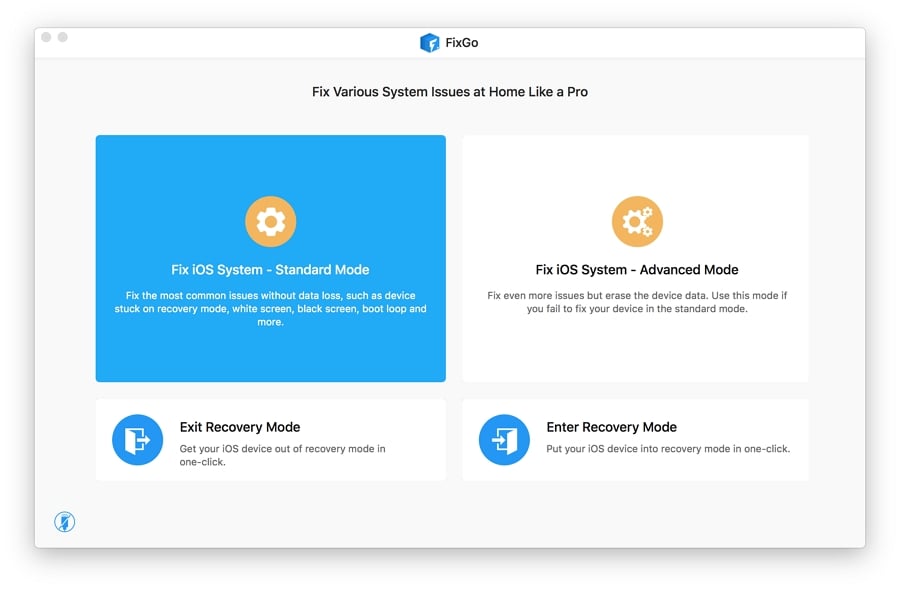
Paso 2: Haga clic en «Fix Now» para continuar. Una vez que se haya detectado el dispositivo, haga clic en «Descargar» para descargar el último firmware para el dispositivo.
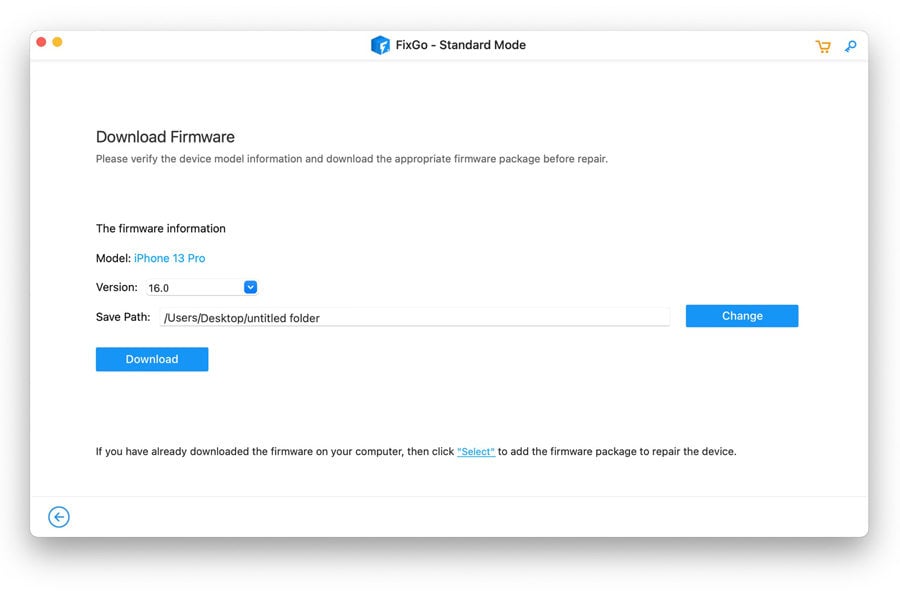
Paso 3: Una vez que se complete la descarga, simplemente haga clic en «Repare ahora» y el programa comenzará a arreglar el dispositivo.
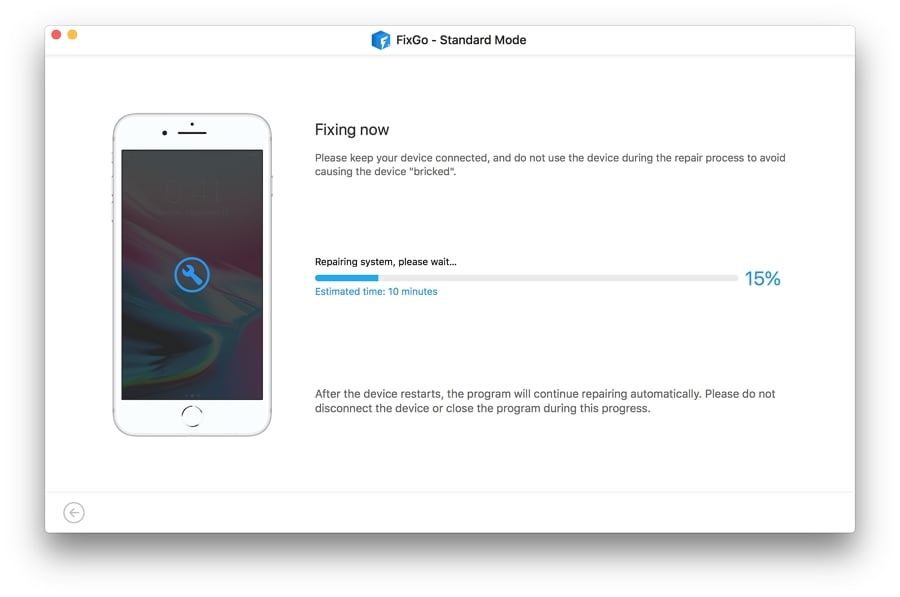
El dispositivo se reiniciará en modo normal con todos los datos intactos y sin problemas.
5. Intente el modo de recuperación para arreglar el dispositivo
Otra forma efectiva de arreglar un iPhone congelado es usar el modo de recuperación. Comience abriendo iTunes en su computadora y luego coloque el dispositivo en el modo de recuperación utilizando el siguiente procedimiento, según el modelo de su dispositivo;
iPhone 8 o posterior
- Paso 1: presione y mantenga presionado el botón de encendido y el botón de volumen hacia arriba hasta que aparezca el control deslizante para apagar el dispositivo. Arrastre el control deslizante para apagar el dispositivo.
- Paso 2: conecte el dispositivo a la computadora mientras mantiene presionado el botón de encendido.
- Paso 3: Sigue manteniendo presionado el botón de encendido hasta que vea la pantalla del modo de recuperación
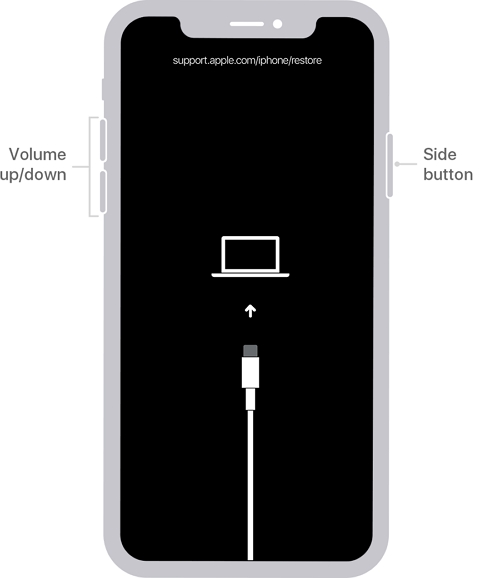
iPhone 7 y 7 más
- Paso 1: Apague el dispositivo manteniendo presionado el botón de encendido hasta que vea el control deslizante y luego arrastre el control deslizante para apagar el dispositivo.
- Paso 2: Ahora mantenga presionado el botón de volumen hacia abajo y mientras manténgalo presionado, conecte el dispositivo a la computadora.
- Paso 3: Sigue manteniendo presionado el botón de volumen hacia abajo hasta que vea la pantalla del modo de recuperación

iPhone 6s y antes
- Paso 1: presione y mantenga presionado el botón de encendido hasta que aparezca el control deslizante. Arrastre el control deslizante para apagar el dispositivo.
- Paso 2: mantenga presionado el botón de inicio y conecte el dispositivo a la computadora mientras mantiene presionada el botón de inicio.
- Paso 3: Cuando aparezca la pantalla de recuperación, suelte el botón de inicio
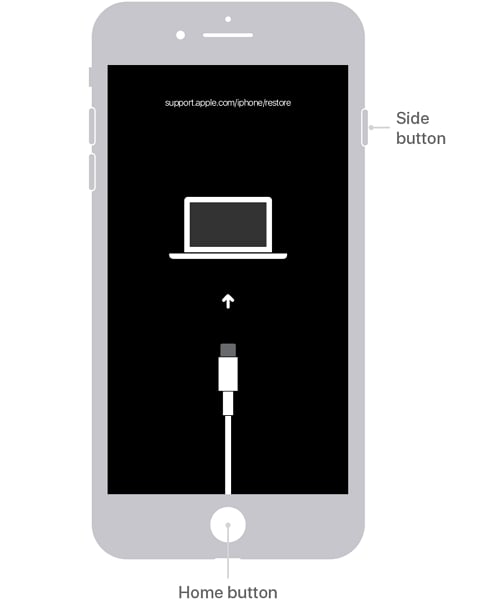
En iTunes, debe ver las opciones para actualizar o restaurar el dispositivo. Haga clic en «Actualizar» e iTunes actualizará su iPhone, arreglando el dispositivo sin causar ninguna pérdida de datos.
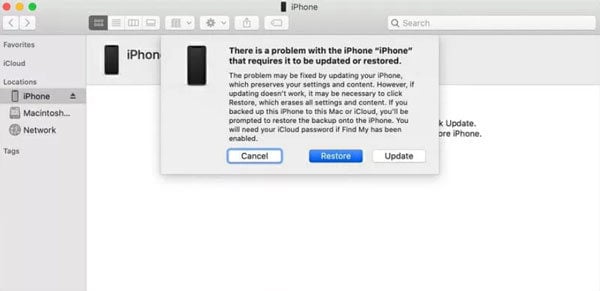
6. Comuníquese con el soporte de Apple
Si ninguna de las soluciones anteriores funciona, puede ser una buena idea contactar al soporte de Apple. El problema puede ser que los componentes de hardware del dispositivo causen el problema y si su dispositivo aún está en garantía, Apple puede solucionarlo de forma gratuita. Solo asegúrese de hacer una cita para evitar tener que esperar largas horas para el servicio.
Learn more: ¿Tu iPhone XR está congelado o no responde? Descubre cómo descongelarlo.
